- Office 2013キーを登録しようとしたユーザーから、エラーコード25004が報告されました。
- エラーコード25004によると:このマシンではプロダクトキーを使用できません。
- プログラムのインストールとアンインストールのトラブルシューティングツールを使用すると、多くのOfficeエラーを修正できます。
- Officeキーの登録エラーを修正する別の方法は、レジストリクリーナーまたはフィクサーを使用することです。
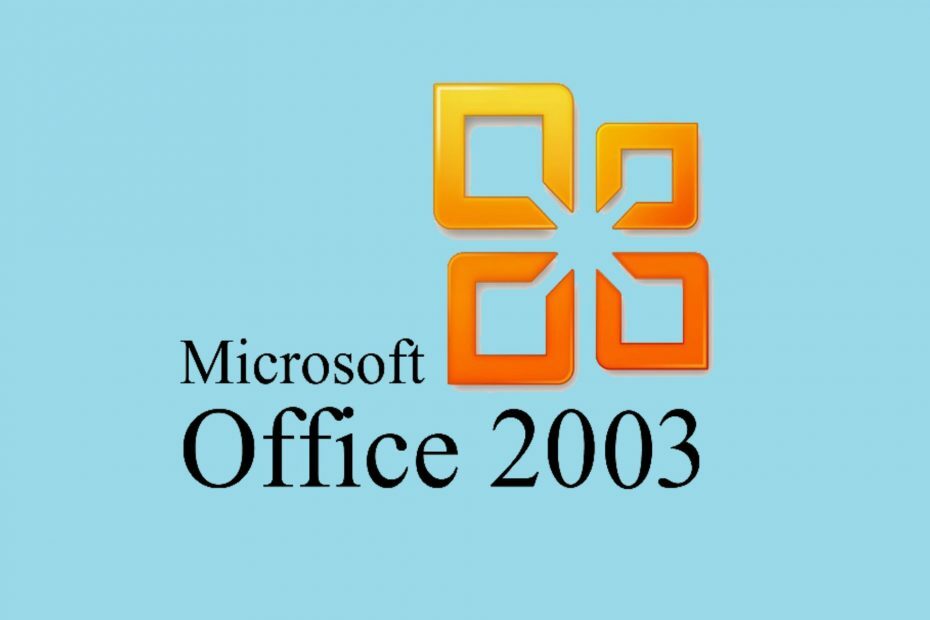
このソフトウェアは、一般的なコンピューターエラーを修復し、ファイルの損失、マルウェア、ハードウェア障害からユーザーを保護し、最大のパフォーマンスを得るためにPCを最適化します。 3つの簡単なステップでPCの問題を修正し、ウイルスを今すぐ削除します。
- RestoroPC修復ツールをダウンロードする 特許技術が付属しています(特許が利用可能 ここに).
- クリック スキャン開始 PCの問題を引き起こしている可能性のあるWindowsの問題を見つけるため。
- クリック 全て直す コンピュータのセキュリティとパフォーマンスに影響を与える問題を修正する
- Restoroはによってダウンロードされました 0 今月の読者。
ユーザーがインストールしようとすると、エラー25004が発生します MS Office 2013. 完全なエラーメッセージは次のように述べています。 エラー25004。
入力したプロダクトキーは本機では使用できません。 これは、以前のOffice2013トライアルがインストールされていることが原因である可能性があります。 その結果、ユーザーはOffice2013をインストールできません スイート そのエラーメッセージがポップアップしたとき。
これらは、Officeエラーコード25004を修正する可能性のあるいくつかの解決策です。
Microsoft Officeのプロダクトキーエラーを修正するにはどうすればよいですか?
- プログラムのインストールとアンインストールのトラブルシューティングを開く
- 既存のOffice2013バージョンをアンインストールします
- Tokens.datファイルのタイトルを編集します
- 一時フォルダを消去する
- レジストリをスキャンします
1. プログラムのインストールとアンインストールのトラブルシューティングを開く
- からダウンロード このウェブページ 設定ウィンドウから開くことはできません。
- その後、ダウンロード先のフォルダからプログラムのインストールとアンインストールのトラブルシューティングを開きます。

- まず、をクリックします 高度な Aを選択するには自動的に修復を適用します オプション。
- クリック 次 トラブルシューティングウィンドウのボタン。
- 次に、を押します インストール ボタン。
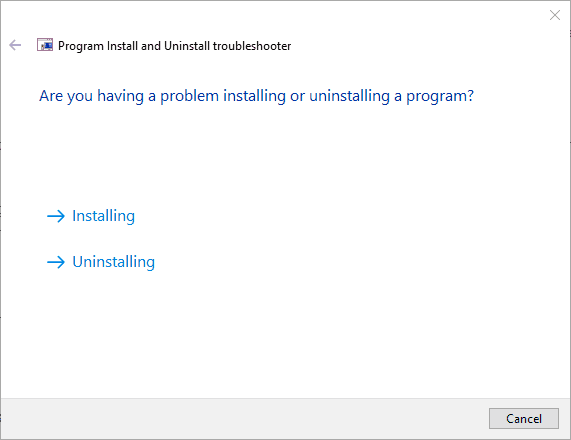
- リストされている場合は、MS Office2013を選択します。 スイートがソフトウェアリストにない場合は、次を選択できます リストされていません 代わりに。
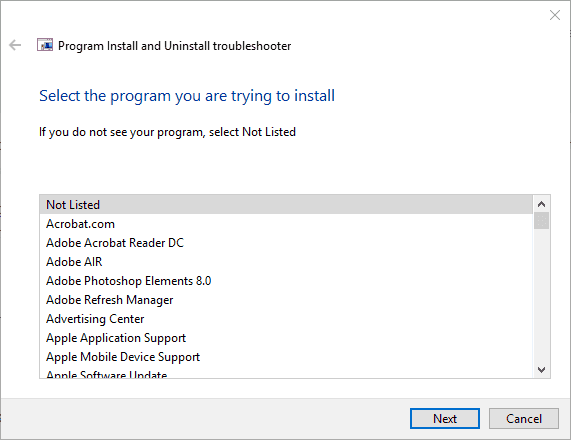
- を押します 次 ボタンを押す続行します.
2. 既存のOffice2013バージョンをアンインストールします
25004エラーメッセージには次のように記載されています。
これは、以前のOffice2013トライアルがインストールされていることが原因である可能性があります。
したがって、通常、MS Officeトライアルパッケージバージョンがすでにインストールされている場合はエラーメッセージが表示されます。これは、ラップトップまたはデスクトップにプリインストールされている可能性があります。 そのため、そのOfficeソフトウェアを完全にアンインストールすると、問題が解決する場合があります。
あなたは出来る MSOfficeソフトウェアをアンインストールします コントロールパネルのプログラムと機能アプレットを介した通常の方法。
ただし、サードパーティのアンインストーラーを使用してソフトウェアを削除することをお勧めします。 残りのレジストリエントリを消去します.
⇒ Iobit UninstallerProを入手する
3. Tokens.datファイルのタイトルを編集します
- Windows10タスクバーの[ファイルエクスプローラー]ボタンをクリックします。
- このフォルダパスをファイルエクスプローラで開きます:Windows>System32>アプリ>ストア> 2.0。
- 2.0フォルダー内のtokens.datファイルを右クリックし、 名前を変更 オプション。
- 次に、新しいファイルタイトルとしてtokens.dat.oldを入力し、Returnキーを押します。
Officeエラーコード25004は、token.datファイルがMS Office2013のライセンス認証を妨害していることが原因である可能性もあります。 したがって、tokens.datの名前を変更することは、25004エラーコードのもう1つの潜在的な解決策です。
4. Tempフォルダを消去します
- Windowsキー+ Xホットキーを押して、Win + Xメニューを開きます。
- メニューの[実行]を選択して、そのアクセサリを開きます。
- 入る %temp% [実行]で、をクリックします。 OK ボタン。

- あなたは押すことができますCtrl + Aは、Tempフォルダー内のすべてのファイルを選択します。
- 次に、を押します 削除 それらを消去するボタン。
Tempフォルダ内の破損したファイル することができます別の因子Officeエラーコード25004の背後にあります。 したがって、Tempフォルダをクリアすると、25004の問題が解決する可能性があります。
5. レジストリをスキャンします
無効なレジストリエントリは、25004エラーメッセージをもたらす可能性のあるもう1つのものです。 したがって、レジストリクリーナーユーティリティは、Officeエラーコード25004を修正するために必要なものである可能性があります。
Windowsには含まれていませんが、サードパーティのレジストリクリーナーを使用して作業を行うという選択肢は常にあり、ほとんどの場合、これまでで最も速く安全な方法です。
彼らは基本的にあなたのレジストリ全体を取り、それを彼らのオンラインライブラリと比較し、あなたのPCから壊れているかなくなっているものを修正してダウンロードします。
⇒ Restoroを入手する
これらの解決策により、MS Office 2013をインストールできるように、Officeエラーコード25004が修正される可能性があります。 これらは必ずしも修正が保証されているわけではありませんが、そのうちの1つが25004エラーメッセージを解決する可能性は十分にあります。
 まだ問題がありますか?このツールでそれらを修正します:
まだ問題がありますか?このツールでそれらを修正します:
- このPC修復ツールをダウンロードする TrustPilot.comで素晴らしいと評価されました (ダウンロードはこのページから始まります)。
- クリック スキャン開始 PCの問題を引き起こしている可能性のあるWindowsの問題を見つけるため。
- クリック 全て直す 特許技術の問題を修正する (読者限定割引)。
Restoroはによってダウンロードされました 0 今月の読者。

